macOS: Cách chuyển đổi nhanh hình ảnh trong Finder
Có nhiều ứng dụng của bên thứ ba dành cho Mac sẽ chuyển đổi hình ảnh cho bạn, nhưng nếu bạn đang chạy macOS Monterey trở lên, bạn có thể chuyển đổi hình ảnh hoặc tuyển tập hình ảnh trực tiếp trong Finder bằng cách sử dụng Tác vụ nhanh mặc định mới.

Nếu bạn không quen thuộc với chúng, Tác vụ nhanh sẽ giúp bạn thực hiện một số tác vụ nhất định, chẳng hạn như tạo tệp PDF hoặc xoay hình ảnh, ngay từ Finder hoặc màn hình của bạn mà không cần mở ứng dụng.
Và trong macOS Monterey, Convert Image là Quick Action mới nhất được cài đặt sẵn trong Finder có thể nhanh chóng chuyển đổi tệp hình ảnh từ định dạng này sang định dạng khác. Nó cũng cho phép bạn chuyển đổi hàng loạt lựa chọn, thay đổi kích thước tệp và chọn có giữ siêu dữ liệu của tệp trong hình ảnh được chuyển đổi hay không.
-
Để sử dụng Tác vụ nhanh Chuyển đổi hình ảnh, nhấp chuột phải (hoặc nhấp Ctrl) vào tệp hình ảnh hoặc kéo hộp chọn qua một số tệp hình ảnh, sau đó chọn Tác vụ nhanh -> Chuyển đổi hình ảnh.
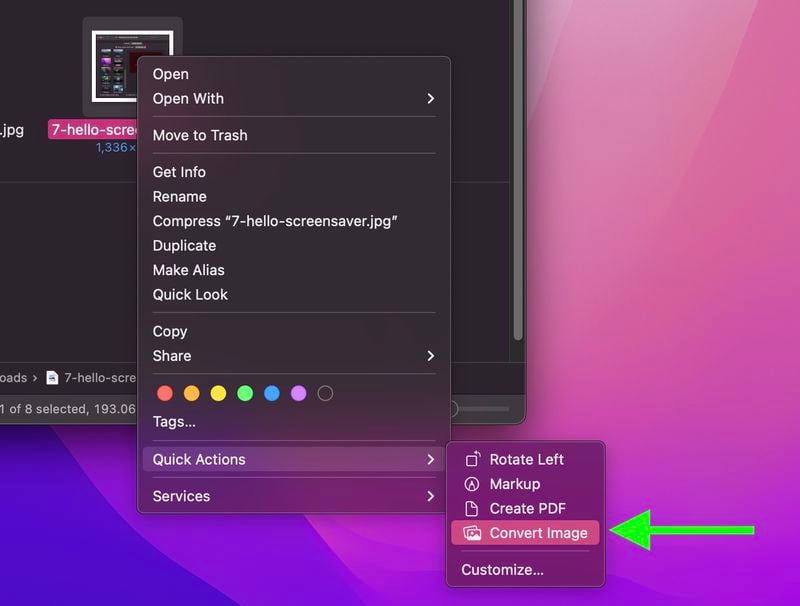
-
Trong hộp thoại xuất hiện, chọn định dạng mong muốn (JPEG, PNG hoặc HEIF) và kích thước tệp đầu ra (nhỏ, trung bình, lớn hoặc thực tế).
-
Chọn hộp để giữ nguyên siêu dữ liệu của hình ảnh gốc trong hình ảnh đầu ra.
-
Nhấp vào Chuyển đổi sang [Định dạng].
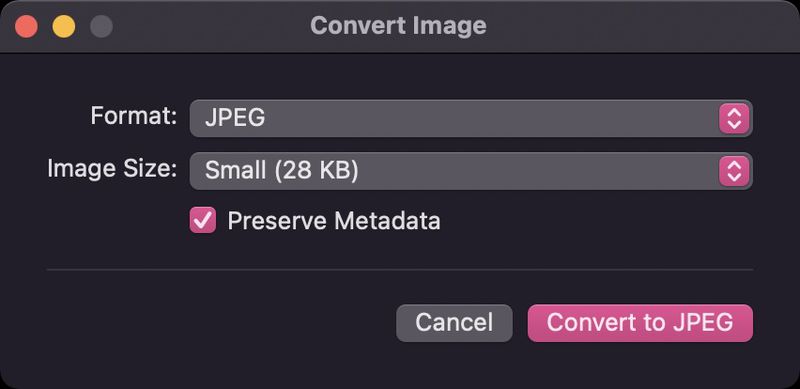
Hình ảnh được chuyển đổi sẽ được lưu trong cùng thư mục với hình ảnh gốc, hình ảnh này sẽ không bị ảnh hưởng. Lưu ý rằng bạn cũng sẽ thấy Tác vụ nhanh khả dụng trong ngăn xem trước của Finder khi bạn đang xem một thư mục hình ảnh.
Bạn có biết rằng ứng dụng Xem trước sẽ vui vẻ chuyển đổi một số hình ảnh cho bạn trong một lần không? Ví dụ: nếu bạn có nhiều ảnh trên máy Mac ở định dạng HEIC của Apple, bạn có thể sử dụng Xem trước để nhanh chóng chuyển đổi chúng sang định dạng JPEG dễ tiếp cận hơn.
Xem nhiều nhất
Điện thoại bị nổi quảng cáo liên tục nên khắc phục thế nào
681,616 lượt xem3 cách sửa file PDF bạn không thể bỏ qua - Siêu dễ
463,544 lượt xemMẹo khắc phục điện thoại bị tắt nguồn mở không lên ngay tại nhà
244,283 lượt xemCách xoá đăng lại trên TikTok (và tại sao bạn nên làm như vậy)
219,785 lượt xemLý giải vì sao màn hình cảm ứng bị liệt một phần và cách khắc phục
199,344 lượt xem






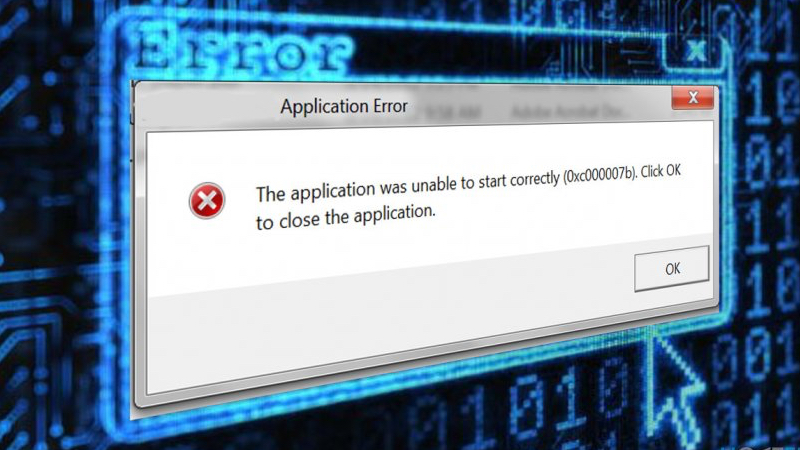






Thảo luận
Chưa có thảo luận nào về Bài viết macOS: Cách chuyển đổi nhanh hình ảnh trong Finder